Как войти в Яндекс Почту
Обычно сервис запоминает данные для входа. Достаточно зайти на сайт yandex.ru и через правый верхний угол можно попасть в свой ящик. Или можно открыть его по прямой ссылке mail.yandex.ru.
Но если сервис автоматически не открыл профиль или если вы хотите зайти в свою почту на другом компьютере (телефоне), то нужно выполнить вход самостоятельно.
Вход на компьютере
1. Откройте yandex.ru.
2. В правом углу нажмите «Войти в почту».
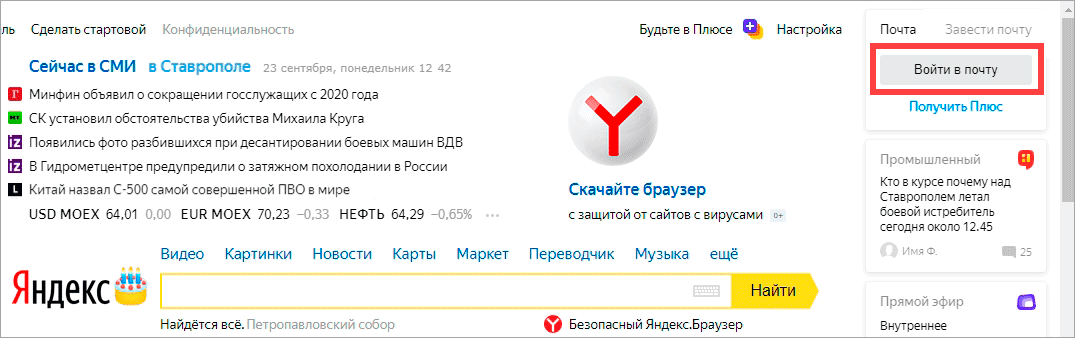
3. В поле «Введите логин, почту или телефон» напечатайте адрес ящика. Вместо него можно ввести логин или номер телефона. Затем нажмите на кнопку «Войти».
Если ваш ящик привязан к странице в социальной сети, нажмите на ее иконку внизу.
4.В поле «Введите пароль» напечатайте пароль от ящика и нажмите «Войти».
5. Откроется ваша почта и высветится предложение запомнить данные в браузере для автоматического входа. Нажмите кнопку «Сохранить», если вы используете свой компьютер. А если работаете за чужим, нажмите «Нет».

Вход на телефоне
Через мобильный браузер
1. Запускаем браузер, например, Google Chrome или Safari, и переходим на страничку mail.yandex.ru.
2. Откроется окошко, в которое нужно ввести логин, телефон или адрес ящика и нажать «Войти».
3. В следующее поле нужно ввести пароль и нажать «Войти».
Вот и всё – вход успешно выполнен!
В отличие от компьютерной версии, мобильная обычно по умолчанию сохраняет данные. Поэтому если вы заходите в ящик с чужого устройства, в конце работы нужно из него выйти. О том, как это сделать, читайте .
Через приложение Яндекс.Почта
1. Запустите приложение.
2. Выберите пункт «Яндекс».
3. В следующие два поля (логин и пароль) введите данные от ящика.
Если все указано верно, откроется ваша почта.
Как войти через Вконтакте
мы научились регистрировать почту при помощи страницы в соцсети. Сейчас я покажу, как входить в такой ящик через приложение.
1. Запустите приложение Яндекс.Почта.
2. Выберите пункт «Яндекс».
3. В поле входа нажмите на значок ВК.
4. В следующие поля введите данные для входа в сеть Вконтакте. Нажмите на кнопку «Log in».
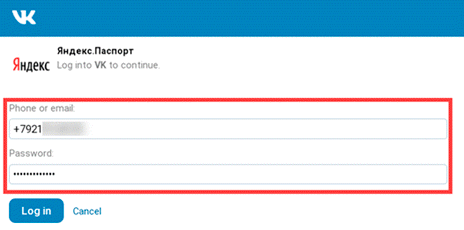
5. Разрешите доступ к профилю ВК, нажав «Allow».
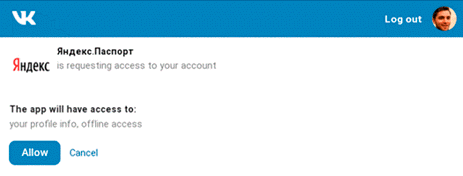
Основные функции почтового сервиса
Все возможности почты Yandex доступны сразу после регистрации полностью бесплатно. После авторизации вы сможете выполнять следующие операции:
- Отправлять письма. Можно добавлять текст, изображения, ссылки, файлы с ПК или облачного хранилища.
- Получать и просматривать письма. Доступно скачивание присланных файлов.
- Сортировать сообщения по папкам. Можно отправлять ненужные рассылки в спам и группировать письма в пользовательские каталоги.
- Настраивать отложенную отправку. Пользователь может указать день и точное время для пересылки.
- Настраивать переадресацию. Доступна привязка других почтовых адресов и автоматическая отправка сообщений на них. И также можно настроить получение писем с других Email.
- Изменять информацию об отправителе. Доступно редактирование имени, портрета профиля, смена домена и замена логина на мобильный номер.
- Изменять пароль. Привязывать резервные почты и мобильные телефоны.
При первом входе рекомендуется посетить раздел настроек. Для этого кликните по кнопке с шестеренкой в личном кабинете и выберите пункт «Все настройки».
Безопасность Яндекс Почты
На случай, если вы не часто входите в почту, забыли пароль или у Вас её вдруг украли, то советую по максимуму заполнить паспорт Яндекс https://passport.yandex.ru/profile
Банальное заполнение персональной информации Имя, Фамилия и главное дата рождения, помогут восстановить доступ в том случае, если вы не привязали телефон и не указали адрес резервной почты.
Чтобы самым простым способом защитить почту от “угона” советую указать адрес Номер телефона и Адрес для восстановления почты.
Легкий вариант – указать другую почту (адрес для восстановления), на которую придёт письмо с 6 значным кодом, который надо ввести в аккаунте Яндекс.
В противном случае почту можно потерять на всегда, потому как будут задавать очень много вопросов типа
- Когда заходили последний раз
- Укажите крайний пароль который помните
- Дату рождения
- Имя и Фамилию
- Название папок для писем
И сколько раз Я с этим сталкивался, ни разу у меня не получилось вернуть почту таким образом.
Если вы хотите максимальный уровень защиты, рекомендую воспользоваться приложением Яндекс Ключ
https://mobile.yandex.ru/apps/android/key
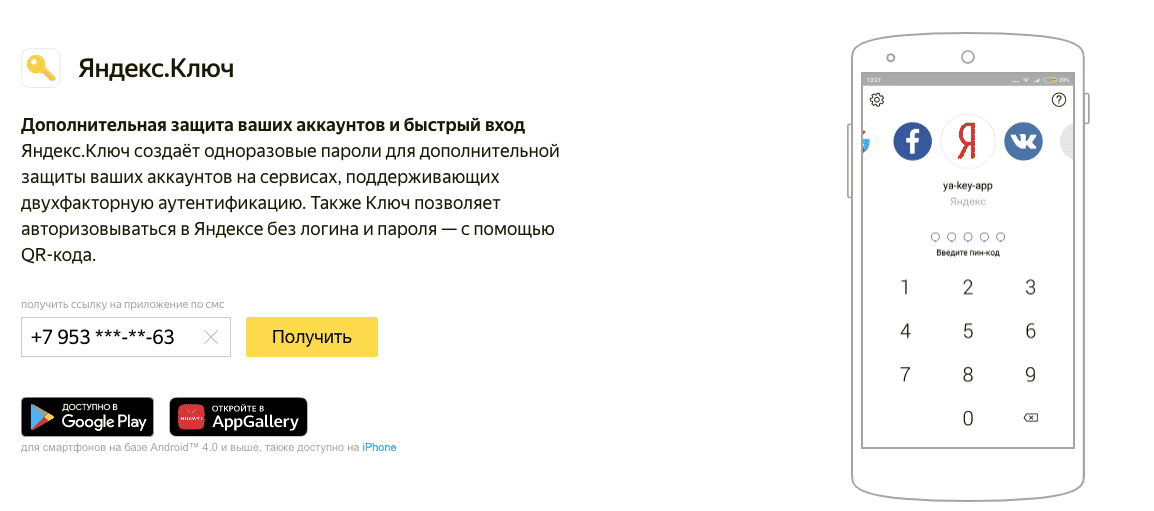
Или даже сделать отдельные пароли для каждого сервиса в разделе Создать пароль приложения
Если вы будете оплачивать какие-либо услуги Яндекса, то в разделе Банковские карты будут храниться данные обо всех введенных вами картах.
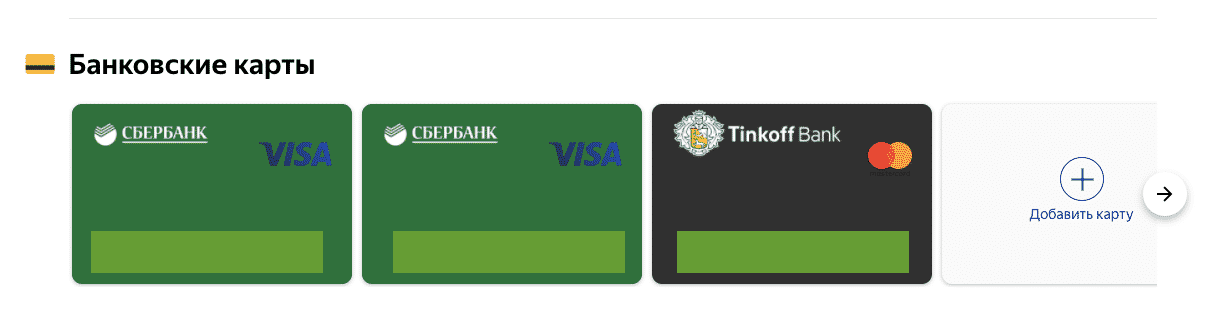
Ну и в завершении, неплохо бы подключить (связать) все аккаунты социальных сетей, так будет проще входить (об этом ниже)
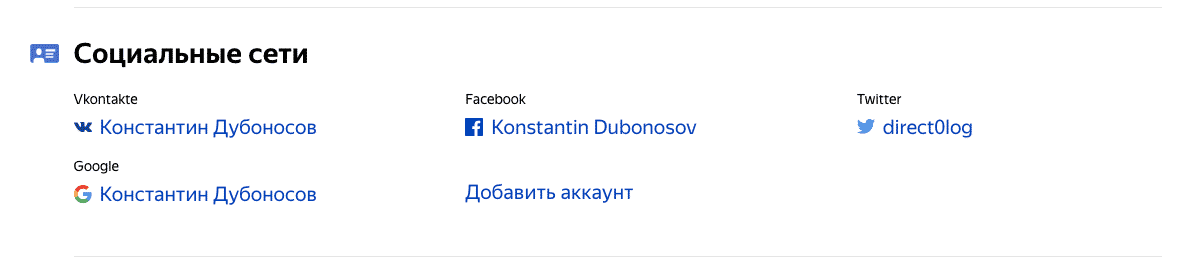
Так же не стоит забывать, что Яндекс собирает данные о вашей геопозиции, особенно если вы вошли в почту через приложение Яндекс, Яндекс Почта и т.д. тут элементарно вычисляется
где живёте
где работаете
И автоматом указывается в паспорте. Так же можно указать адрес доставки для Яндекс Маркет.
Как войти в почту на Яндексе
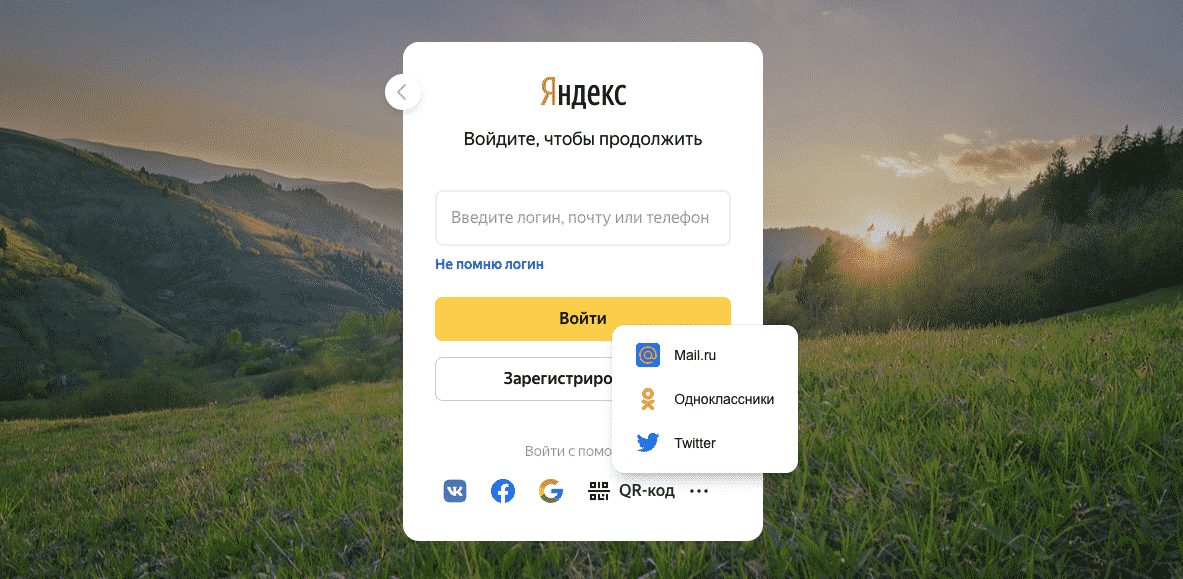
Вариантов войти в уже существующую в почту Яндекс масса. Каждый из них требует, чтобы вы или уже вводили ранее в этом устройстве или браузере эти данные или ввели их заново.
mail.ruok.rutwitter.comvk.comgoogle.ruFacebook.comЯндекс приложение
Создание профиля на телефоне
Приложение
Официальный дистрибутив Яндекс можно скачать здесь:
- Android – https://play.google.com/store/apps/details?id=ru.yandex.mail&hl=ru;
- iOS – https://apps.apple.com/ru/app/%D1%8F%D0%BD%D0%B4%D0%B5%D0%BA%D1%81-%D0%BF%D0%BE%D1%87%D1%82%D0%B0/id441785419.
После установки запустите программу и следуйте инструкции:
- На главном экране нажмите «Заведите Яндекс.Почту».
- Введите номер телефона и нажмите «Далее».
- Дождитесь звонка от автоответчика и введите в приложении последние 4 цифры номера, которые будут продиктованы. И также можно получить код по SMS.
- Впишите имя и фамилию для будущего аккаунта и нажмите «Далее».
- Придумайте пароль и введите его дважды.
- Нажмите на кнопку «Перейти к почте».
Мобильная версия сайта
Последний метод позволяет сделать новую почту через мобильный браузер:
- С телефона откройте ссылку https://mail.yandex.ru/ или введите ее вручную в адресной строке браузера.
- Нажмите кнопку «Создать аккаунт».
- Заполните анкету. Она полностью идентична той, что представлена на полноценной версии сайта для ПК.
Через страницу авторизации также можно воспользоваться методом регистрации с автоматической привязкой соцсетей.
Бесплатная почта для домена от Mail.ru
К сожалению, с 2023 года почта для домена от Mail ru тоже стала платной. Об этом мы написали в нашей свежей статье.
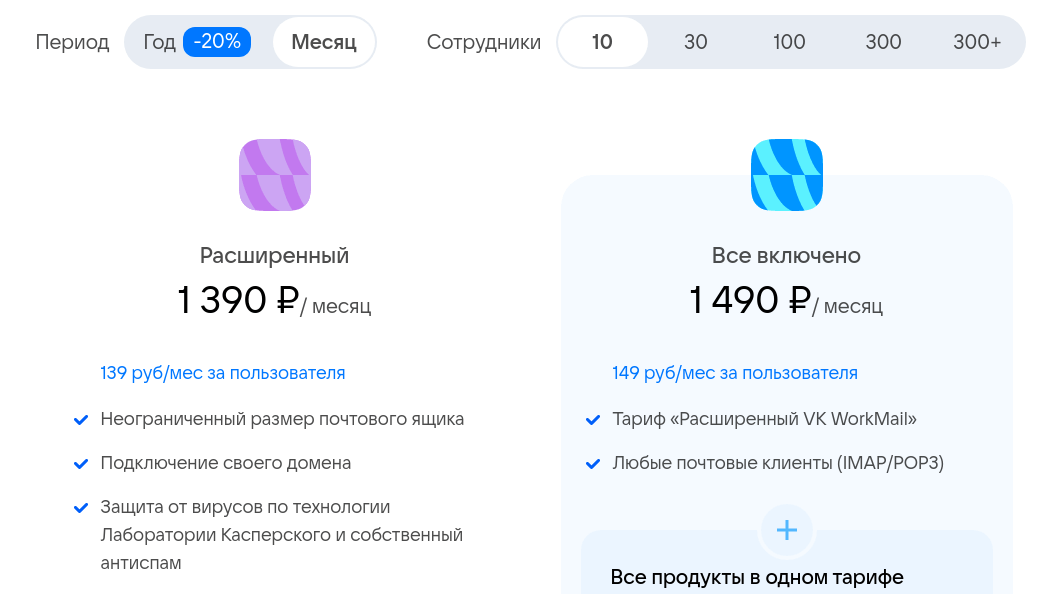
А раньше бесплатную почту можно было подключить так:
В целом всё готово, но лучше сразу настроить SPF-запись и DNS записи для работы DKIM, чтобы письма не попадали в спам.
После всех настроек в течение 1-4 часов записи обновятся, и почта должна заработать.

Придумайте логин почты и пароль.
Поздравляем! После создания пользователя можно заходить в почту через интерфейс входа в mail.ru
Но никто не может дать гарантий, что почта от Mail или, как она сейчас называется, VK WorkSpace будет бесплатной всегда. Gmail или почта для домена от Google стала платной одной из первых. Затем её примеру последовал Yandex. Полагаем, что это лишь вопрос времени, когда за удобство придётся платить.
Как работать с письмами
Перейдем к основным функциям почты на Яндексе. На главной странице представлена таблица со всеми входящими сообщениями. На предпросмотре отображается отправитель, тема и время письма, а также начальный текст. Чтобы открыть письмо, достаточно кликнуть мышкой по нужной позиции в таблице. После этого содержимое откроется на всю вкладку. С помощью кнопок на верхней панели вы можете сделать следующие действия с письмом:
- ответить или переслать;
- удалить или пометить спамом;
- отписаться от рассылки;
- оставить непрочитанным;
- добавить пользовательскую метку;
- закрепить на главной странице;
- отправить в одну из папок;
- распечатать или перевести;
- создать правило для данного адреса.
С помощью списка слева вы можете переключаться между следующими разделами:
- Входящие и Отправленные.
- Удаленные. Стертые сообщения.
- Спам. Рекламные рассылки.
- Черновики. Неотправленные и незавершенные письма.
Нижней кнопкой можно создавать пользовательские папки и добавлять в них сообщения по желанию.
Для создания нового письма нужно кликнуть по кнопке «Написать» и приступить к работе:
1. Выбрать домен, с которого будет отправлено сообщение.
2. Вписать адрес получателя.
3. Указать тему письма.
4. Вписать или вставить текст в основное поле. Отредактировать с помощью панели инструментов.
6. После составления обращения нужно кликнуть на «Отправить» или выбрать отложенную пересылку через кнопку с изображением циферблата.
Настройки почтового ящика Яндекс
Выше в статье мы рассматривали вопрос, как создать почтовый ящик на
Яндексе бесплатно – на компьютере и в телефоне. Как видите, сделать это
легко. Теперь, поговорим о настройках Яндекс почты.
После входа на Яндекс почту вам предложат добавить фотографию с компьютера, если есть (Скрин 4).

В другом случае нажмите кнопку «Пропустить», чтобы продолжить.
Нажимаете кнопку «Выбрать фото», далее, выбираете его с
компьютера и загружаете. После чего включите сортировку писем нажатием на
кнопку «Включить» и будет открыт почтовый ящик.
Что еще там можно настроить? Нажмите по своему аватару
левой кнопкой мыши в Яндекс почте и выберите – «Управление аккаунтом».
Откроются списки настроек:
- пароли и авторизация;
- история входов с устройства;
- почтовые ящики и номера телефонов;
- банковские карты и так далее.
К примеру, вы можете изменить пароль на другой в разделе
«Пароли» или посмотреть в истории, с какого браузера заходили в вашу Яндекс
почту.
Резервная копия данных Яндекс.Ключа
Вы можете создать резервную копию данных Ключа на сервере Яндекса, чтобы иметь возможность восстановить их, если вы потеряли телефон или планшет с приложением. На сервер копируются данные всех аккаунтов, добавленных в Ключ на момент создания копии. Больше одной резервной копии создать нельзя, каждая следующая копия данных для определенного номера телефона замещает предыдущую.
Чтобы получить данные из резервной копии, нужно:
-
иметь доступ к номеру телефона, который вы указали при ее создании;
-
помнить пароль, который вы задали для шифрования резервной копии.
Внимание. Резервная копия содержит только логины и секреты, необходимые для генерации одноразовых паролей
Пин-код, который вы задали, когда включали одноразовые пароли на Яндексе, необходимо помнить.
Удалить резервную копию с сервера Яндекса пока невозможно. Она будет удалена автоматически, если вы ей не воспользуетесь в течение года после создания.
Несколько браузеров для создания почты в Яндексе
Создать почту на Яндексе довольно просто
Работа одновременно в нескольких браузерах — самая популярная альтернатива, которую рекомендуют опытные пользователи. Этот метод очень удобный, можно установить почту в двух браузерах сразу, и с помощью параметра «запомнить пароли», при входе на главную страницу поисковика Яндекс, окошко с почтой будет мгновенно отображать количество присланных писем.
Опция сохранения паролей в браузерах настроена автоматически и всплывает моментально при регистрации в виде небольшого окошка с вопросом «Сохранить пароль?». В случае если окно не отображается при заведении почтового ящика, эту функцию по желанию, можно установить вручную:
- Зайти в настройки браузера;
- Выбрать графу пароли и формы;
- Включить сохранение паролей.
Как завести почтовый ящик?
Освоить данную технологию не составит труда. Для этого следует действовать согласно следующим пунктам:
- Скачать два, три браузера. Самые популярные: Internet Explorer, Opera, Google Chrome, Mozilla Firefox, а также Яндекс.Бар — приложения от знаменитого поисковика, с внушительным количеством дополнительных опций для быстрого нахождения нужной информации, в том числе позволяет легко управлять почтовым ящиком.
- В двух, наиболее понравившихся браузерах, зарегистрировать почтовый ящик, кликнув на кнопку «Завести почту».
Для начала, нажмите на кнопку «Завести новый»
Заполнить все строки необходимые для регистрации Яндекс почты: имя, фамилия, логин и пароль (придумать на свое усмотрение), мобильный телефон. Можно не привязывать свой телефон к определенному почтовому ящику в Яндексе, просто указав почту с другого сервиса, например, mail.ru или google почта, если таковой имется.
Заполните все необходимые поля для регистрации
- После получения требуемых данных, ресурс предложит сделать выбор секретного вопроса, отдав предпочтение какому-то одному, следует запомнить или записать информацию, в случае восстановления почтового ящика пользователя (забыли логин или пароль).
- Следующее действие — ввести в определенное поле капчу (буквы и цыфры нарисованные на картинке), поставить галочку, кликнув по маленькому окошку возле фразы «Подтвердить пользовательское соглашение».
Почтовый ящик заведен, можно выбрать понравившийся фон и прочитать приветственное письмо от сервиса Яндекс с дальнейшими инструкциями пользования почтой.
Для закрепления пошаговых действий регистрации почтового ящика в системе Яндекс, рекомендуется просмотреть данное видео:
Почта на Яндексе
Короткая и понятная видеоинструкция, которая пошагово объясняет, как завести почту на Яндексе
В другом браузере для регистрации второго почтового ящика в Яндексе стоит провести все вышесказанные действия, только с новым логином и паролем, но для большего удобства рекомендовано иметь один пароль для разных ящиков, это поможет в случае восстановления почты на разных сервисах. Лучше всего все данные почтовых ресурсов (логины и пароли) записывать в блокнот или на любой цифровой носитель (телефон, планшет и другое).
Преимущества Яндекс.Почты
Вообще, очень многие мелкие и средние компании, у которых есть свои сайты, предпочитают пользоваться бесплатными почтовыми сервисами вроде @mail.ru, @rambler.ru, @gmail.com.
 Преимущества Яндекс.Почты
Преимущества Яндекс.Почты
Это вполне надежные и удобные в работе сервисы, которые к тому же постоянно совершенствуют свои возможности, однако, если сравнивать с Яндекс.Почтой, то у них найдется целый ряд недостатков:
Обратите внимание, большая часть ящиков там названа примерно так: dima93@…, irina_888@…, или это куча иных букв, символов, подчеркиваний. Почему? Да потому что практически все короткие и лаконичные имена уже давно заняты
Поэтому на бесплатном сервисе вряд ли вам удастся назвать почту так, как хочется.
Если вам необходимо рассылать много писем, ваши отправления очень быстро обозначатся пометкой «СПАМ» (с большой долей вероятности). В случае с корпоративной почтой такое случается гораздо реже.
Почта вида ВашеИмя@ВашаОрганизация смотрится весьма солидно на визитках, бланках, на сайте или даже просто написанная вручную. И совсем иначе выглядит адрес типа ВашеИмя ЦифрыЗнакиСимволы@mail.ru или иной бесплатный почтовый ящик.
Для вас подарок! В свободном доступе до
21.05
Скачайте ТОП-10 бесплатных нейросетей
для эффективного менеджмента
Помогут оптимизировать время на аналитику на 30%
Чтобы получить подарок, заполните информацию в открывшемся окне
Перейти
Скачать
файл
Корпоративная почта со своим доменом на Яндекс, в свою очередь обладает внушительным перечнем достоинств:
- лаконичное название почтового ящика типа ВашеИмя@Ваша Организация.ru (.com, .edu, .biz, .xxx или иной домен);
- в ящике можно хранить сколько угодно писем, его объем не ограничен;
- заранее встроен антивирус, за который не нужно отдельно платить. Система на автомате сканирует всю входящую корреспонденцию, и вирусы из нее попасть в компьютер не могут;
- у Яндекс.Почты очень удобный интерфейс, с целым набором тем, которые можно по желанию менять;
- вход в почту возможен с любого устройства, где есть интернет-подключение;
- доступно использование протоколов POP3 и IMAP;
- в системе есть настраиваемый умный СПАМ-фильтр;
- обширный инструментарий для управления почтой домена на Яндекс. Тут можно просматривать и прослушивать вложения, сортировать и группировать письма, ставить метки, выгружать прикрепленные файлы одним архивом;
- место сохранения почты – серверы Яндекса, то есть, корреспонденция не захламляет хостинг;
- есть доступ к Яндекс.Календарю. Тут можно запланировать необходимое событие, к примеру, «Совещание», указать для него дату, время, перечислить участников. После этого система разошлет им сообщения, где укажет все данные по предстоящему мероприятию.
- объём памяти Яндекс.Диска – 10 Гб. Тут уместится всё, что вам нужно, перебрасывать информацию на флешку (и волноваться о том, чтобы случайно ее где-нибудь не оставить) больше не нужно.
Использование почты на Майл.ру
Ну, и напоследок я расскажу про почту Майл.ру. Сразу скажу, что такую почту не использую по личным убеждениям. Ну не сложилось у меня с ними с самого начала из-за жесточайших спам-фильтров. Однако это совсем другая история и ею я может быть поделюсь с вами как-нибудь в другой раз. А может и нет))
Тем не менее, некоторым моим коллегам эта почта нравится больше, чем остальные. Поэтому, если вы хотите использовать много почт именно от Майл.ру, то вы можете воспользоваться следующим алгоритмом. К уже созданному на этом почтовике адресу электронной почты можно просто подставлять значок “+” и цифру. К примеру вот так: “vtrendeonline+1@mail.ru”, “vtrendeonline+2@mail.ru”, “vtrendeonline+3@mail.ru” и так далее.
Майл.ру также использует несколько почтовых серверов. Адреса этих серверов — mail.ru, inbox.ru, list.ru и bk.ru. Однако, в отличие от Яндекса, для их использования на каждом из этих серверов вам придется заводить отдельный почтовый ящик. То есть, преимуществ перед почтой от Яндекса или от Гугла нет абсолютно никаких.
Одноразовые почтовые службы без переадресации
Если вы предпочитаете не использовать функцию переадресации, есть также множество автономных приложений и служб, которые позволят вам создать для использования, одноразовый электронный адрес.
3. MailDrop
• Служба Maildrop предоставляет вам «адрес псевдонима» или автоматическую альтернативу, которая также будет отправлять электронные письма на эту страницу, но с дополнительным уровнем конфиденциальности.
4. Mailinator
• Mailinator создает учетную запись для любого используемого адреса электронной почты как только на адрес отправляется электронное письмо.
И позволяет прочесть письмо, только оно будет без ссылок и вложений. Просто классическое бумажное письмо.
Любой пользователь зайдя на сайт при помощи учетной записи Gmail, автоматически получает уже защищенный от посторонних электронный ящик с соответствующим именем: …..@supergreatmail.com.
Кроме того, хотя электронные письма удаляются из системы через несколько часов, адреса электронной почты остются неизменными на неопределенный срок. Однако имейте в виду, что многие основные сайты, такие как Facebook, уже блокируют этот домен.
5. Guerrilla Mail
• Технически, одноразовые адреса электронной почты GuerrillaMail являются обыкновенными емейлами. Каждый адрес может быть адаптирован с использованием одного из девяти различных доменных имен и индивидуального идентификатора входящих сообщений, как и стандартный адрес электронной почты, что делает параметры электронной почты практически безграничными.
Хотя адрес электронной почты, который вы выбрали на GuerrillaMail, никогда не истечет, все электронные письма,попавшие в почтовый ящик этой электронной почты, будут автоматически удалены в течение часа, независимо от того, были ли они просмотрены или нет.
6. Почта на 10 минут
• Десятиминутная почта не обладает расширенными функциями — она даже не позволит вам создать свой собственный адрес, но вместо этого до ужаса простая.
Как только вы попадете на домашнюю страницу сайта, он предоставит вам автоматически сгенерированный адрес электронной почты, срок действия которого истечет через 10 минут, если вы не захотите его продлить.
7. Fake Mail Generator | FMG
• FMG очень похожа на 10-минутную почту тем, что это сайт без рекламы, автоматически генерирует электронный адрес, который вы можете использовать для различных сервисов и входа в систему.
Однако FMG позволяет вам создать свое имя для временного адреса. Кроме того, сайт «ждет» получения электронных писем на созданный одноразовый адрес, и автоматически обновляется, чтобы показать вам эти письма.
Как создать много почтовых ящиков GMAIL
При выборе логина я рекомендую вам выбирать длинное имя из большого количества символов — 13-14 и даже более. Для чего это нужно. По правилам Гугла, если вы будете разделять имя аккаунта точками и получать, таким образом, новые имена для почт, то отправленные на такие почтовые ящики письма будут приходить на основной адрес, указанный при регистрации. А это как раз то, что нам и нужно.
Что я имею ввиду. Возьмем для примера аккаунт GMAIL, который я указал на скрине выше — vtrendeonlain@gmail.com. Если мы подставим точку после первого символа, то получим — v.trendeonlain@gmail.com. А если еще и после второго, то будет — v.t.rendeonlain@gmail.com. И так можно продолжать до тех пор, пока не закончатся варианты. Во всех случаях, электронные письма отправленные на второй, третий и последующие почтовые ящики, придут на основной, то есть на vtrendeonlain@gmail.com.
Конечно, можно просто вручную подставлять точки, а затем указывать получающиеся емейлы при регистрации новых страничек в соцсетях. Однако, можно пойти более простым путем и воспользоваться специальным онлайн-сервисом, который за считанные секунды сможет сделать из вашей почты gmail несколько сотен, а то и тысяч почтовый ящиков.
Ссылка на этот сервис вот здесь (откроется в новом окне). Для примера я ввел свой адрес почтового ящика, нажал кнопку генерировать и вот что получилось:
В этом примере имя моего почтового ящика состоит из 13 символов (до значка “@”). И, просто подставляя точки в разные места, этот сервис сумел размножить мою почту на целых 4096 уникальных почтовых ящиков. То есть, чисто теоретически имея только один почтовый ящик в gmail из 13 символов я могу зарегистрировать больше 4000 новых рабочих страничек в соцсетях.
Ну, а если количество символов в логине будет не 13, а больше, то и количество псевдонимов у емейл вырастет в разы. При 14 символах вы на выходе получите 8192 почты, а при 15 уже 16384.
Почему я сказал — чисто теоретически. Да, все просто. Если вы будете использовать размноженные почты GMAIL для регистрации страничек в Одноклассниках, то у вас ничего из этой затеи не выйдет))) Кстати, подробнее про заработок в Одноклассниках на своей страничке можно прочитать вот по этой ссылке (откроется в новом окне). Размноженные почтовые ящики Гугла Одноклассниками считаются как один ящик и вы будете получать сообщение о том, что такой адрес емейл уже зарегистрирован до вас.
Поэтому для создания большого количества страничек конкретно в Одноклассниках лично я использую почту от Яндекс.
Яндекс Почта
Яндекс Почта — это русская поисковая система, включающая функцию перевода как входящих, так и исходящих сообщений. Она входит в список 10 лучших электронных почт для малого бизнеса по следующим причинам:
- Он обеспечивает превосходную защиту от спама и вирусов, блокируя все нежелательные, нежелательные письма и другие вредоносные программы из Сети.
- При начальной емкости 10 ГБ он предлагает неограниченное хранение данных, увеличивая емкость каждый раз, когда у вас остается менее 200 МБ свободного места для хранения.
- Удобный интерфейс упрощает настройку и использование.
- С помощью таких инструментов, как ярлыки, персональные кнопки, календарь, облачный диск, формы, мессенджер и горячие клавиши, он делает серфинг в Интернете намного более быстрым и интересным.
- Это программное обеспечение позволяет просматривать медиафайлы, изображения и другие вложения, не открывая сообщение.
- Этот быстрый и гибкий сайт также предоставляет своим пользователям возможность создания собственных доменных имен.
- Он также обеспечивает двухфакторную аутентификацию, не позволяя никому проникнуть в ваш почтовый ящик.
- Для частного лица он предоставляет бесплатный доступ только к трем пользователям электронной почты, но при регистрации в качестве фирмы или корпорации вы получаете гибкость в виде 1000 бесплатных учетных записей.
Яндекс Почта, обладающая множеством интересных функций, без сомнения, является хорошим поставщиком услуг электронной почты, который стоит иметь в своем стартовом наборе.
Способ 1. Создание почты Яндекс через браузер компьютера
Зарегистрировать новую почту Яндекс можно с разных устройств. Более доступным вариантом для многих остается компьютер. Нужно сделать всего несколько шагов:
1. Открываем любой браузер (желательно Яндекс.Браузер — с ним вы сразу сможете включить синхронизацию данных (пароли, закладки, настройки браузера)). Благодаря синхронизации, вы сможете передавать свои данные на любое ваше устройство.
2. Переходим на сайт: mail.yandex.ru
3. Нажимаем на оранжевую кнопку «Создать аккаунт».
4. Начинаем заполнять данные для создания почтового ящика:
- Вводим своё имя;
- Печатаем фамилию;
- Придумываем логин;
- Записываем пароль;
- Вбиваем свой номер телефона, чтобы обеспечить безопасность аккаунта. Если мобильного нет под рукой, то нажмите «У меня нет телефона». Вам предложат выбрать секретный вопрос и ответить на него. Вводим символы с картинки;
- Нажимаем кнопку «Подтвердить номер»;
- Отвечаем на входящий вызов (это бесплатно), где вам продиктуют код. Также, можно отказаться от голосового подтверждения, запросив код в sms;
- Вводим код, состоящий из 6 цифр (две группы по 3, между которыми пробел);
- Жмём кнопку «Подтвердить». Появилась надпись «Телефон успешно подтвержден»;
- Нажимаем оранжевую кнопку «Зарегистрироваться».
Вот так просто вы стали обладателем не только Яндекс.Почты, но и получили доступ к другим сервисам: Деньги, Диск, Музыка, Маркет, Погода, Карты, Коллекции, Дзен итд.
Как выйти из электронного ящика
Если вы пользуетесь почтой в общественном месте или за чужим компьютером, после работы нужно убедиться, что адрес и пароль не сохранился. Для этого необходимо выполнить выход.
На компьютере:
- Перейдите на сайт yandex.ru.
- Нажмите на значок пользователя в правом верхнем углу.
- Щелкните по пункту «Выйти».

Затем убедитесь, что данные не сохранились. Для этого нажмите на кнопку «Войти в почту».
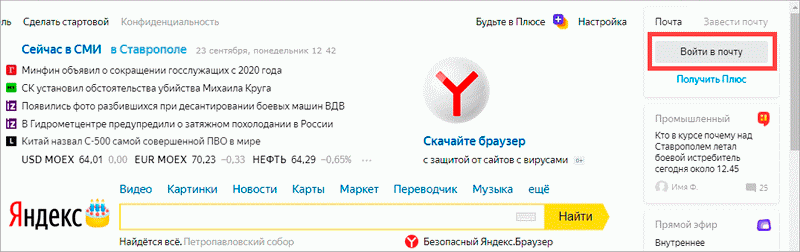
Как видно на картинке, в моем браузере сохранилось несколько аккаунтов.
Чтобы их убрать, нужно подвести курсор к адресу – появится пункт «Удалить из списка». Нажимаем на него, и ящик удаляется из истории браузера.

Дополнительно убедитесь, что браузер не сохранил пароль в своем менеджере. Для этого зайдите в настройки и нажмите на пункт «Пароли». Удалите сохраненные пароли, если они там есть.

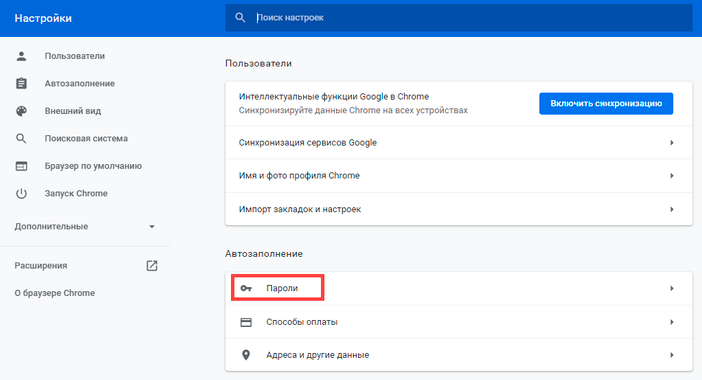
На телефоне в браузере:
- Нажмите на иконку ящика в правом углу экрана.
- Выберите из списка «Выход».
Проверяем, не сохранились ли данные в программе, нажав на кнопку «Войти».

В нашем случае браузер сохранил ящик. Чтобы его убрать, подводим курсор к адресу и нажимаем на значок «три точки».
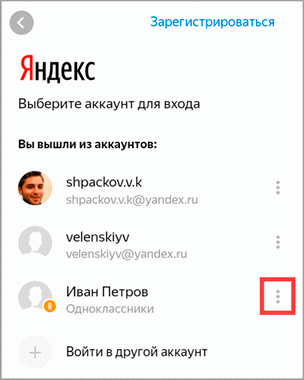
Снизу нажимаем на «Удалить из списка».
На телефоне в приложении:
- Запускаем приложение. Нажимаем на значок в левом верхнем углу.
- В самом низу нажимаем «Выход».
Подробнее о выходе, а также полном удалении Яндекс Почты читайте в этом уроке.
Что такое электронная почта
Почтовые ящики также могут создаваться на хостингах, используя домен сайта. Обычно это корпоративные адреса — например, admin@compconfig.ru. По имени домена сразу видно, какому сайту принадлежит эта электронная почта.
Если вы беспокоитесь о конфиденциальности информации, которую передаёте или получаете через электронную почту, то вам пригодятся почтовые сервисы с функцией шифрования. Самый известный — ProtonMail. Но есть и другие: Mailfence, CounterMail, Tutanota (для открытия некоторых сайтов может потребоваться VPN).Такие сервисы используют для защиты данных сквозное шифрование, то есть прочитать письмо может только адресат.
Настройки безопасности
Надежный пароль
В интернете есть так называемые боты – программы, которые сканируют почтовые ящики на слабые пароли по уже заготовленным словарям и взламывают их. После взлома в лучшем случае с вашего ящика будет идти спам в виде рекламы, а в худшем злоумышленники могут изменить все данные, после чего восстановить доступ к нему будет непросто.
Но если вы установите сложный и бессмысленный, казалось бы, пароль, боты его с 99,9% вероятностью обнаружить не смогут.
Пароли желательно периодически менять. В идеале – раз в месяц, ведь никто не застрахован от вирусов и других факторов. Например, забыли удалить пароль из менеджера браузера на чужом компьютере. Также не забывайте обновлять антивирус.
Программа позволяет создавать записи с паролями в зашифрованную базу данных, для входа в которую вам нужно будет ввести заранее придуманный код.
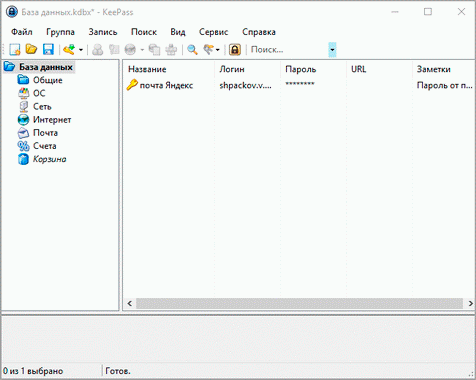
Также каждый браузер (Google Chrome, Яндекс, Mozilla Firefox и другие) имеет встроенную базу для сохранения паролей. Чтобы внести в нее данные, просто согласитесь запомнить пароль во всплывающем окошке. Обычно оно показывается сразу после заполнения формы для входа на сайте.

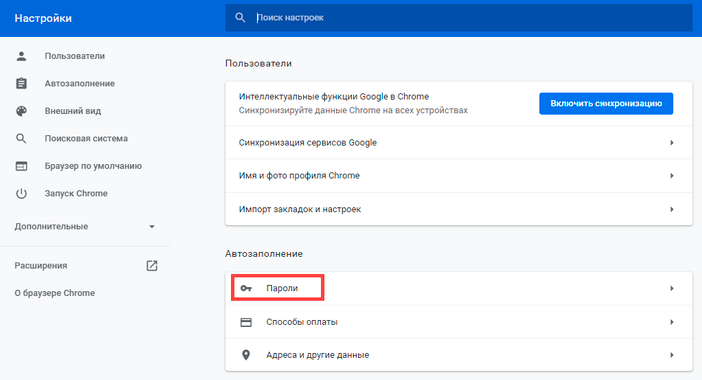
Номер телефона
Вторым по значимости пунктом для защиты является прикрепление номера сотового. Он поможет восстановить доступ в случае взлома. Прикрепить или изменить телефон можно в настройках ящика.
1. В личном кабинете нажмите на значок шестеренки и выберите «Безопасность».
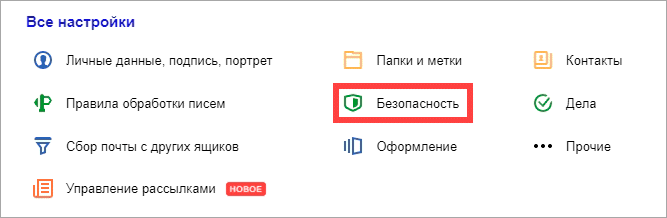
2. Нажмите на пункт «Номера телефонов».

3. Здесь вы сможете:
- Добавить новый номер, если вы регистрировали ящик с помощью секретного слова.
- Изменить существующий номер, нажав на кнопку «Заменить». Как правило, для проверки поступят два смс кода на старый и новый телефон.
- Прикрепить дополнительный номер, нажав кнопку «Добавить телефон».
Также в данном меню вы сможете включить оповещения о сообщениях на телефон и выбрать опцию использовать номер в качестве почтового ящика.
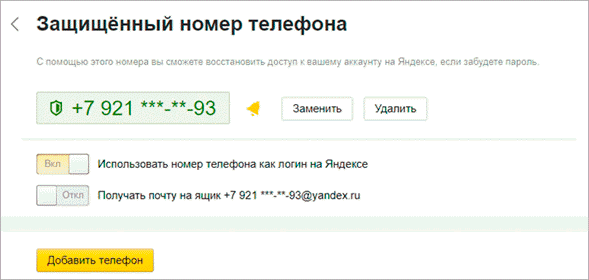
Дополнительный адрес почты
Еще для защиты ящика можно добавить дополнительный адрес почты. Он поможет восстановить доступ в случае утраты пароля или взлома.
1. В личном кабинете нажмите на значок шестеренки и выберите «Безопасность».
2. Во вкладке «Дополнительные адреса» нажмите на пункт «Редактировать…».
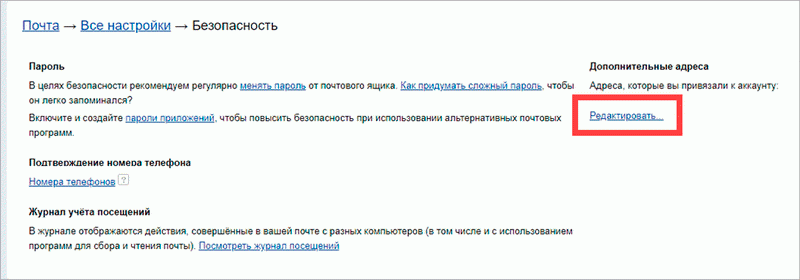
3. В поле «Добавление адреса для восстановления» напечатайте ваш дополнительный ящик и нажмите кнопку «Добавить адрес».
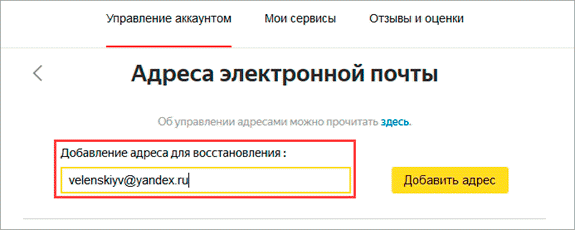
4. Откроется новое окошко, в которое нужно вставить проверочный код.
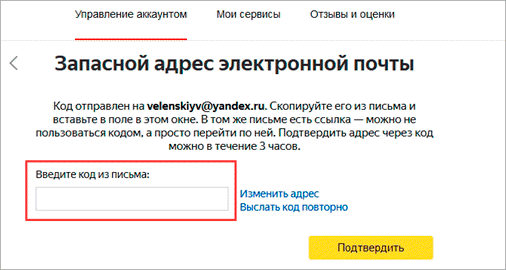
Для этого зайдите в ваш дополнительный ящик. Там появится новое сообщение от «Яндекс.Паспорт».
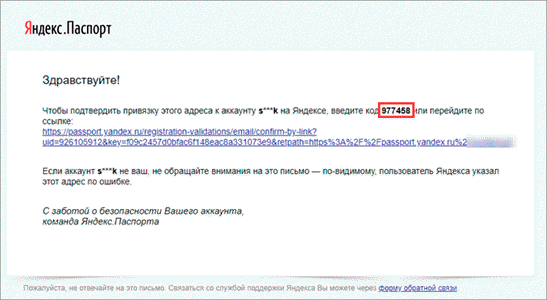
Скопируйте и вставьте проверочный код и нажмите кнопку «Подтвердить». Откроется новое окошко с сообщением об успешной привязке.
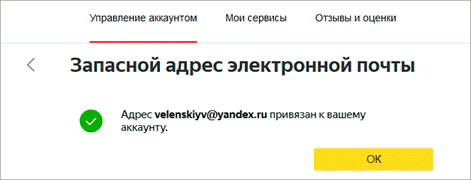
Двухфакторная аутентификация
При включении данной функции все программы и сервисы Яндекса будут требовать ввода одноразового пароля или сканирование QR-кода.
Чтобы использовать такую защиту, нужен современный телефон (смартфон) с приложением «Яндекс.Ключ».
Эта программа будет считывать код с экрана и генерировать случайный пароль. При таком подходе взлом почты уже будет невозможен без доступа к вашему телефону, так как QR-код и пароль будут постоянно меняться.
Установка приложения Яндекс.Ключ
1. Перейдите в магазин приложений Google Play.
2. При помощи поиска найдите Яндекс.Ключ.
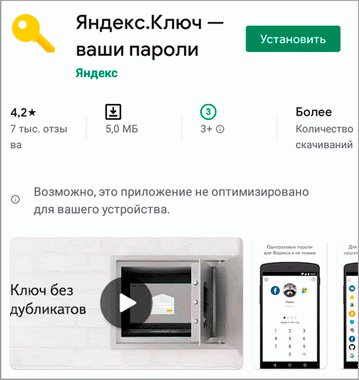
3. Нажмите на кнопку «Установить». После установки программа появится в главном меню экрана.
Включение аутентификации в ящике
1. Нажмите на иконку пользователя в правом верхнем углу личного кабинета. Выберите «Управление аккаунтом».
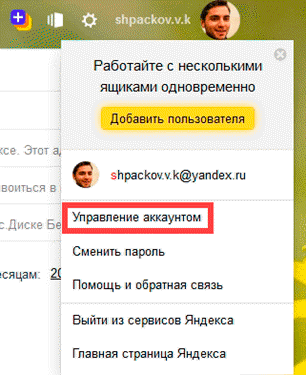
2. В разделе «Пароли и авторизация» нажмите на пункт «Настроить двухфакторную аутентификацию».

3. Подтвердите свой номер телефона, нажав «Получить код».
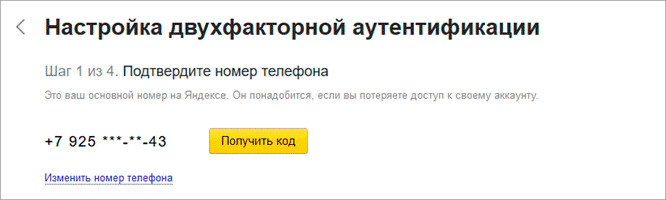
Вставьте проверочный код из смс и нажмите «Подтвердить».
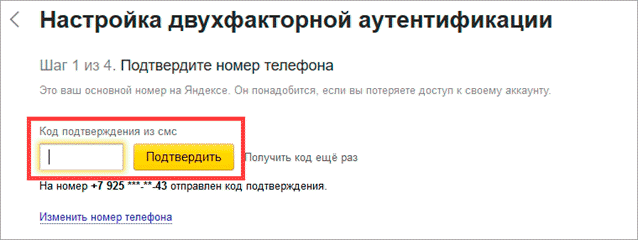
4. Придумайте новый пин-код для входа в программу Яндекс.Ключ и нажмите «Создать».
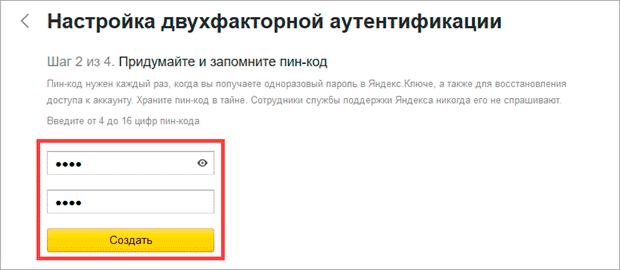
5. В следующем окошке появится QR-код, который необходимо отсканировать с помощью приложения Яндекс.Ключ. Просто наведите камеру на QR-код и программа выдаст одноразовый пароль.

6. Вставьте пароль из приложения и нажмите на кнопку «Включить».
Обязательно прочитайте информационный текст «Что изменится после включения двухфакторной аутентификации»!
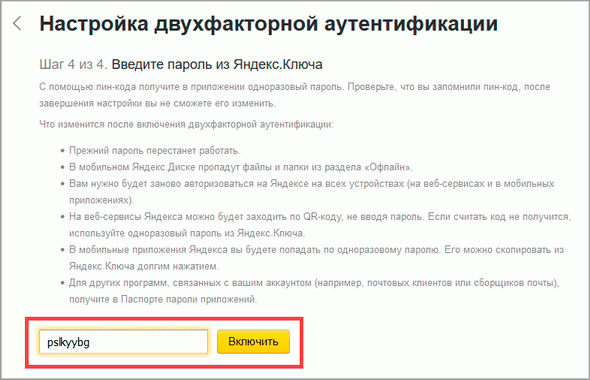
Теперь каждый раз при входе в почту у вас будет появляться QR-код, который нужно просканировать в программе Яндекс.Ключ и ввести пин-код для входа.
Или же можно вручную ввести одноразовый пароль, нажав на пункт «Или войдите по одноразовому паролю» внизу.
Пароль сгенерируется в приложении автоматически.
После активации двухфакторной аутентификации вы сможете заходить в почтовый ящик без ввода логина и пароля, нажав на иконку QR-кода на кнопке «Войти» справа.
Что делать, если СМС сообщение от Яндекса не приходит
Если в процессе регистрации к вам не приходит СМС сообщение, то выполните следующие шаги:
- Подождите минут 10-15. Сообщение может приходить с небольшой задержкой.
- Убедитесь, что указали в форме регистрации правильный номер телефона. Возможно, вы ошиблись на одну цифру и СМС на самом деле отправляется на другой телефон. Если в номере есть ошибка, то исправьте её и заново запросите подтверждение. Проверьте не только сам номер телефона, но и код страны и оператора. В них тоже может быть ошибка.
- Попробуйте просто перезагрузить смартфон. Иногда это решает проблему.
- Проверьте уровень сигнала на вашем смартфоне. Если он отсутствует, значит телефон не ловит сигнал сети и поэтому СМС не приходит. Чтобы это исправить. попробуйте выключить телефон, вынуть SIM-карту и протереть ластиком контактные площадки, возможно они окислились и не позволяют реализовать нормальный контакт в слоте. Потом вставьте SIM-карту обратно и включите смартфон. Если проблема с отсутствием антенны осталась, то попробуйте вставить SIM-карту в другой слот смартфона либо в другое устройство. Если и это не помогло, то значит SIM-карта не исправна. Для её восстановления обратитесь в офис оператора.
- Проверьте папку спам на вашем устройстве. СМС-сообщение могло попасть туда.
- Проверьте папку входящие. Возможно, сообщение пришло, и вы его случайно открыли, но не заметили. Тогда уведомления о новом сообщении не будет, но оно будет всё ещё содержаться в папке входящих сообщений.
- Попробуйте удалить на смартфоне старые СМС-сообщения. Возможно, что память для сообщений закончилась и поэтому новые не принимаются. Этим обычно страдают устаревшие модели с сильно ограниченным объёмом памяти.
- Для регистрации в Яндекс используйте физические номера телефона, имея соответствующую SIM-карту. Яндекс не поддерживает большинство виртуальных телефонов. Поэтому сообщение на них не приходит.
- Если у вас включен VPN, то отключите его. При включенном VPN сервис может воспринимать вас как бота, потому что обычно они используют такие инструменты. И в этом случае алгоритмы Яндекса заблокируют отправку сообщения и вы его не получите.
- В некоторых странах Яндекс заблокирован и на номера таких государств сообщения от этого сервиса могут не доходить. В пространстве Рунета на данный момент Яндекс заблокирован на территории Украины.
Если проблему не удаётся решить ни одним из способов, и СМС сообщение при регистрации почты к вам так и не пришло, то обратитесь в поддержку Яндекса. Для этого перейдите на , где вы можете ознакомиться с возможными причинами недоставки сообщения. Прокрутите её в самый низ и нажмите на кнопку «Написать в службу поддержки».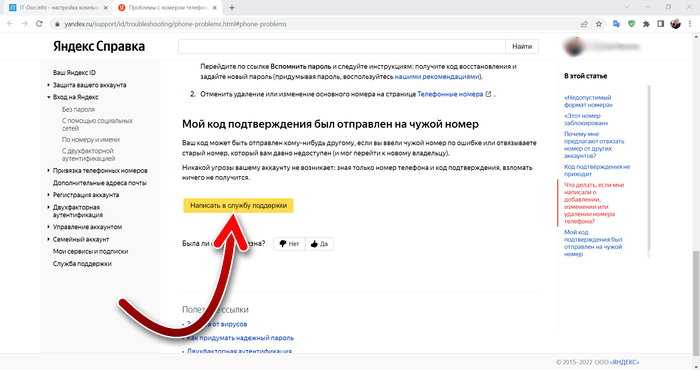
Откроется форма, в которой выберите вариант «Не приходит код подтверждения Яндекса».
Заполните остальные поля с личными сведениями и напишите сообщение, кратко описав ситуацию. Отправьте его. Ответ поступает в течение нескольких часов.























